谷歌浏览器插件冲突问题如何排查及修复
时间:2025-08-01
来源:Google Chrome官网
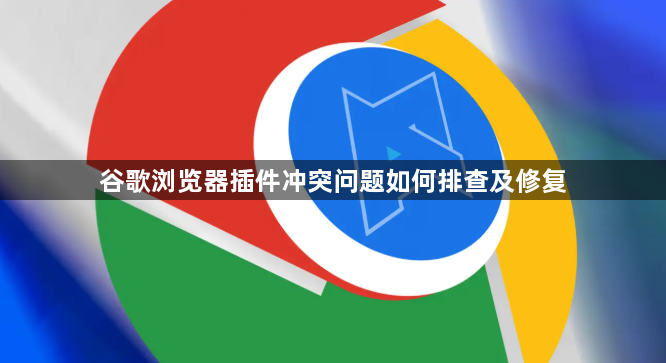
进入浏览器扩展管理页面。在地址栏输入chrome://extensions/并回车,这里会显示所有已安装的插件列表。逐个点击插件下方的开关按钮暂时禁用它们,每禁用一个就刷新当前出现问题的网页测试是否恢复正常。当发现某个插件被禁用后故障消失时,说明该插件与其他组件存在兼容性冲突。
尝试更新存在问题的插件版本。回到刚刚确定的冲突插件详情页,查找是否有可用更新提示。开发者通常会修复已知的兼容问题,安装最新版可能直接解决问题。若没有更新选项,可访问Chrome应用商店重新下载该插件的最新版本进行覆盖安装。
使用安全模式启动浏览器诊断。通过快捷键Ctrl+Shift+N新建无痕窗口,这个特殊模式默认不加载任何扩展程序。如果在无痕模式下网页功能正常,基本可以确认是普通模式下的某些插件导致的问题。此时可以根据需要选择性启用必要插件来缩小排查范围。
逐个重新启用插件定位根源。从扩展管理页面开始依次开启单个插件,每次启用后都进行实际功能测试。当再次出现异常时,最后启用的那个插件就是主要矛盾点。对于必须保留但又有冲突的重要工具,可以考虑寻找替代方案或联系开发者反馈兼容性问题。
清除浏览器缓存数据辅助修复。按下Ctrl+Shift+Delete组合键打开深度清理窗口,选择所有时间段并勾选缓存图像和文件、Cookie及其他站点数据进行彻底删除。老旧的临时文件有时会干扰插件间的正常通信机制,清理后往往能改善整体运行环境。
重置浏览器设置为默认状态。通过设置菜单中的高级选项找到重置设置功能,将浏览器恢复到初始配置状态。这不会删除书签和个人数据,但会移除所有自定义修改的配置参数,包括可能导致冲突的特殊设定。
检查插件权限设置合理性。在扩展程序管理界面点击目标插件的详细信息链接,审查其请求的各项权限是否超出实际需求。过度申请敏感权限既可能造成安全隐患也容易引起系统不稳定,适当降低不必要的授权级别有助于减少冲突概率。
通过上述步骤系统化排查插件冲突问题。每次做出调整后都应立即验证网页功能是否正常,重点关注错误提示的变化情况,确保采取的措施真正消除了插件间的兼容性障碍。
下载谷歌浏览器时程序卡死的解决方法
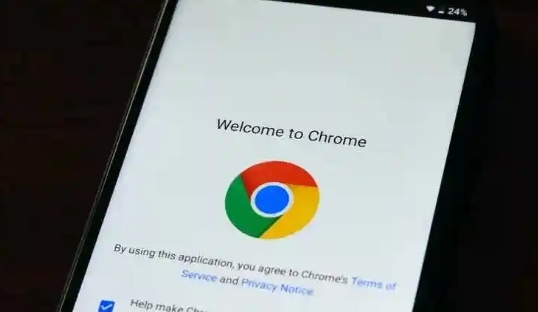
下载谷歌浏览器时程序卡死,建议使用任务管理器结束异常进程,并关闭无关程序提升安装稳定性。
Chrome浏览器多标签页管理插件推荐及使用方法

推荐实用的Chrome浏览器多标签页管理插件,详解其使用方法,帮助用户轻松管理大量标签页,提升浏览效率。
google浏览器下载资源速度慢如何提升下载体验
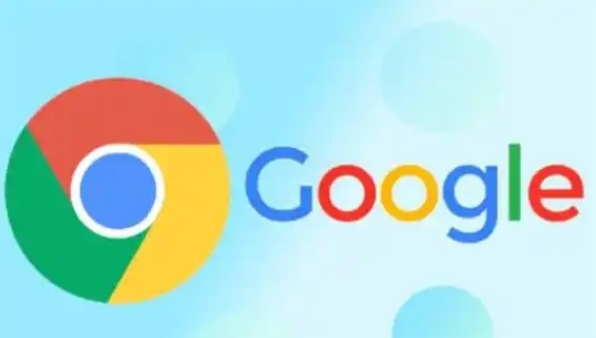
google浏览器下载资源速度缓慢时,可优化网络环境及浏览器设置,提升下载效率和用户体验。
谷歌浏览器标签页固定与拖动管理技巧

分享谷歌浏览器标签页固定和拖动的管理技巧,帮助用户合理安排标签页布局,实现高效浏览。
谷歌浏览器下载安装失败文件访问被拒绝解决方案
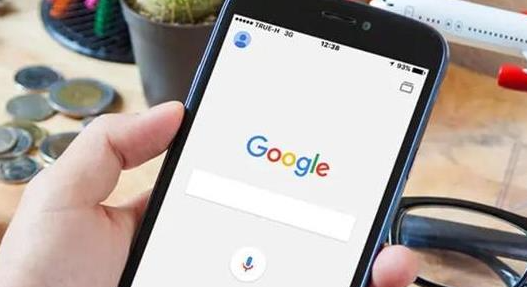
针对下载安装失败提示文件访问被拒绝问题,提供详细权限限制解除方法,帮助用户顺利完成安装。
google浏览器下载任务日志监控与报告制作技巧
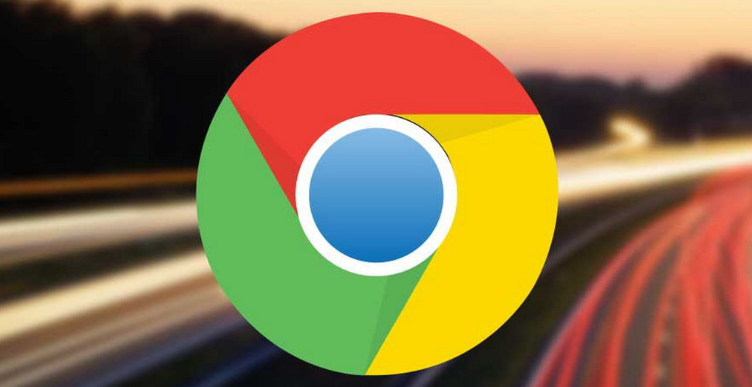
详解google浏览器下载任务日志监控与报告制作的技巧,帮助用户实现对下载任务的全方位监控和高效报告,提升管理透明度与决策效率。
